
Question : La page Microsoft Store ne peut pas être chargée, l'actualisation et le redémarrage n'aident pas ? Remarque rapide : de nombreux utilisateurs de Windows 11 rencontrent des problèmes avec les pages qui ne se chargent pas lors de l'utilisation du Microsoft Store, même l'actualisation ou le redémarrage n'aident pas. Lecture guidée : Pour vous aider à résoudre ce problème, l'éditeur PHP Yuzai a compilé un guide détaillé étape par étape. Les sections suivantes vous guideront : Vérifier la connexion réseau Effacer le cache Réinitialiser le dépannage en cours d'exécution du Microsoft Store Réinstaller le Microsoft Store
Win11 Le Microsoft Store n'a pas réussi à charger la solution de la page
Première méthode
1. Tout d'abord, faites un clic droit sur Win en bas icône dans le coin gauche et cliquez sur Paramètres.
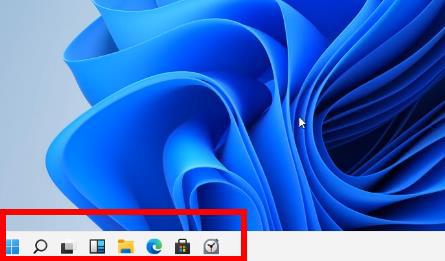
2. Cliquez ensuite sur Réseau et Internet dans les paramètres Windows.

3. Ensuite, vous pouvez trouver le Centre Réseau et partage sous les paramètres réseau avancés à droite.
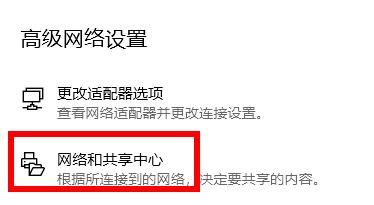
4. Après avoir entré, cliquez sur l'option Internet dans le coin inférieur gauche.
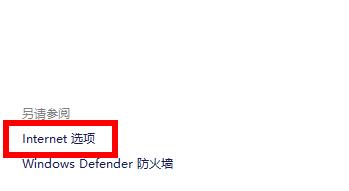
5. Enfin, cliquez sur l'onglet Avancé dans les options et cochez Utiliser TLS 1.1 et 1.2.
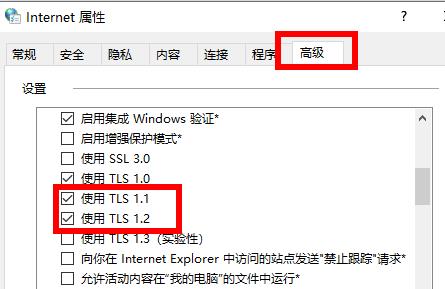
Méthode 2
1. Tout d'abord, cliquez sur l'icône de démarrage dans le coin inférieur gauche du bureau.
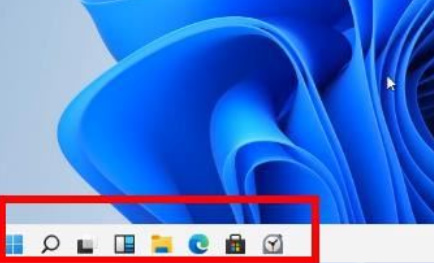
2. Sélectionnez Invite de commandes pour ouvrir.
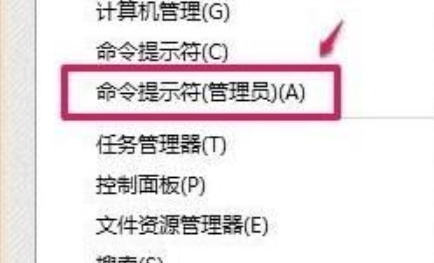
3. Après avoir ouvert la fenêtre, entrez Werset et appuyez sur Entrée.
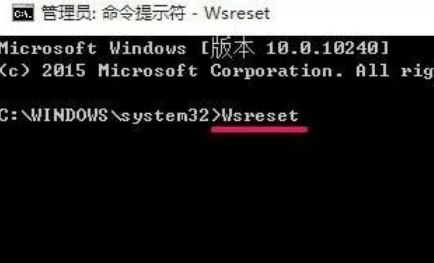
4. La page finale peut être chargée en douceur.
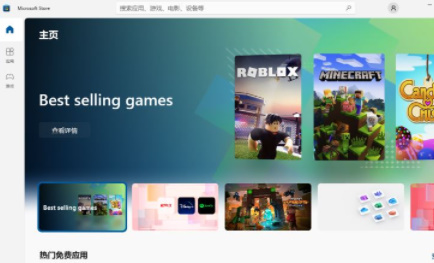
Ce qui précède est le contenu détaillé de. pour plus d'informations, suivez d'autres articles connexes sur le site Web de PHP en chinois!